电脑怎样连接打印机,详细教您电脑如何连接网络打印机
- 分类:win7 发布时间: 2018年07月17日 10:32:00
对于办公室工作的人员来说,经常需要使用到打印机,如果自己的电脑能够连接上网络打印机,我们只需在自己的文件上点击打印就可以打印文件了,是不是非常的方便呢?那么电脑要如何连接网络打印机呢?下面,小编给大家带来了电脑连接网络打印机的图文。
打印机是办公室里经常会用到的一种办公设备,由于工作性质的不同,以及其他原因,网络打印机可以实现多台电脑连接,实现资源共享。网络打印机自带ip,只需指定ip就可以快速连接。那电脑如何连接网络打印机?下面,小编给大家讲解电脑连接网络打印机的技巧。
电脑如何连接网络打印机
在“开始”菜单中选择“设备和打印机”
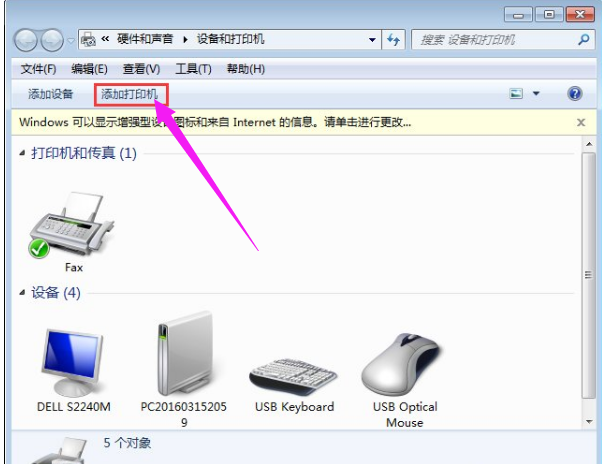
电脑电脑图解-1
在出现的对话框上方找到并点击“添加打印机”按钮,之后会提示给你两种类型的打印机,一种是本地的USB打印机,另一种就是我们本次要讲的添加网络或者无线打印机
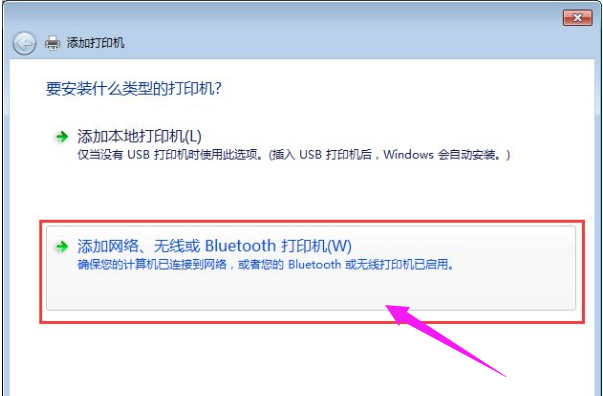
连接打印机电脑图解-2
选择“添加网络或者无线打印机”之后,系统会自动的扫描整个局域网,寻找到已经联网的打印机,在此之前你需要看好离你最近的打印机型号,方便取打印好的文件
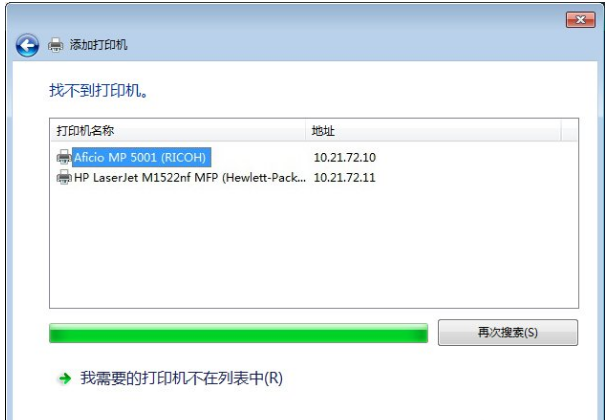
打印机电脑图解-3
选好打印机之后会进行通信和驱动安装程序,在内部已经内置了大量的打印机驱动程序,
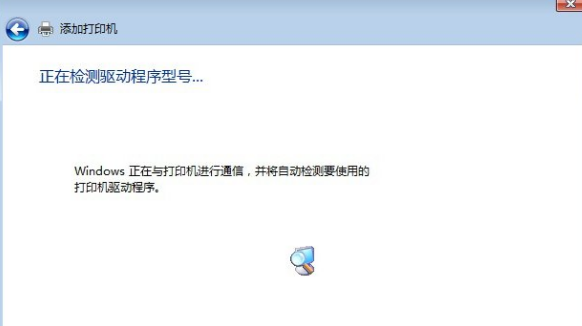
电脑电脑图解-4
如果不是极其冷门的产品,会在打印机驱动中找到你所要的
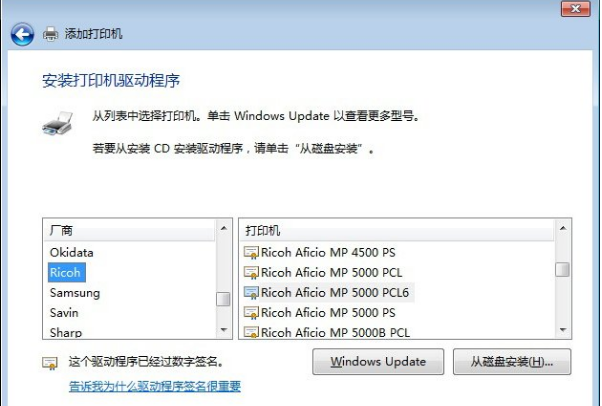
连接打印机电脑图解-5
驱动程序安装完成之后,会提示你是否共享此打印机,
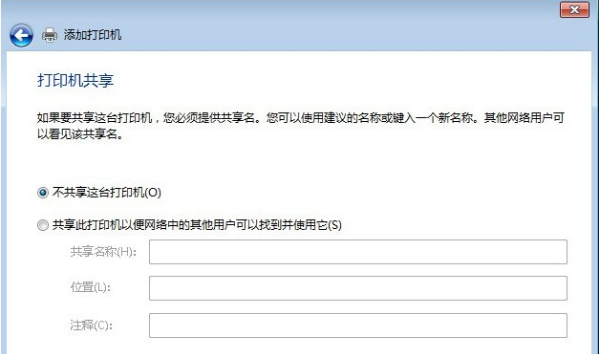
连接打印机电脑图解-6
一般情况下我们是不选择共享的,因为这本就是公用打印机,不共享其他同事也是可以连接的。
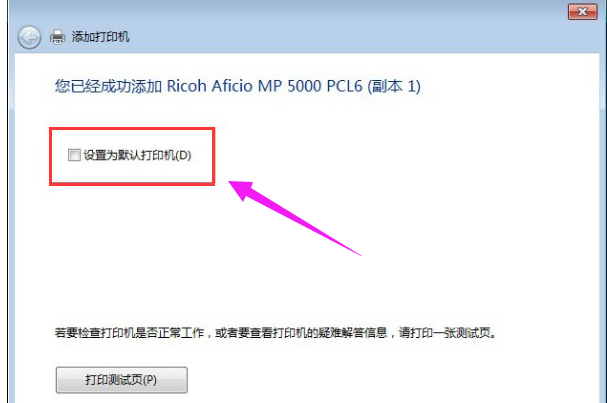
打印机电脑图解-7
以上就是电脑连接网络打印机的技巧。
猜您喜欢
- 蓝牙耳机,详细教您蓝牙耳机怎么连接电..2018/05/25
- 图文演示win7系统重装教程2020/11/07
- 告诉你630k打印机驱动如何安装..2019/03/02
- 手把手教你ghost备份系统的方法..2021/07/27
- 重装系统win7教程2022/08/11
- win7系统怎么关闭445等端口,详细教您..2017/12/01
相关推荐
- win7旗舰版密钥激活码 2022-06-29
- 详细教您电脑硬件如何检测.. 2018-12-14
- 笔记本win7系统,详细教您笔记本怎么wi.. 2018-05-14
- 详细教您电脑蓝屏怎么办 2019-05-09
- 屏幕刷新率多少合适,详细教您电脑屏幕.. 2018-08-25
- 为你解答如何在电脑上使用微信.. 2019-01-11




 粤公网安备 44130202001059号
粤公网安备 44130202001059号